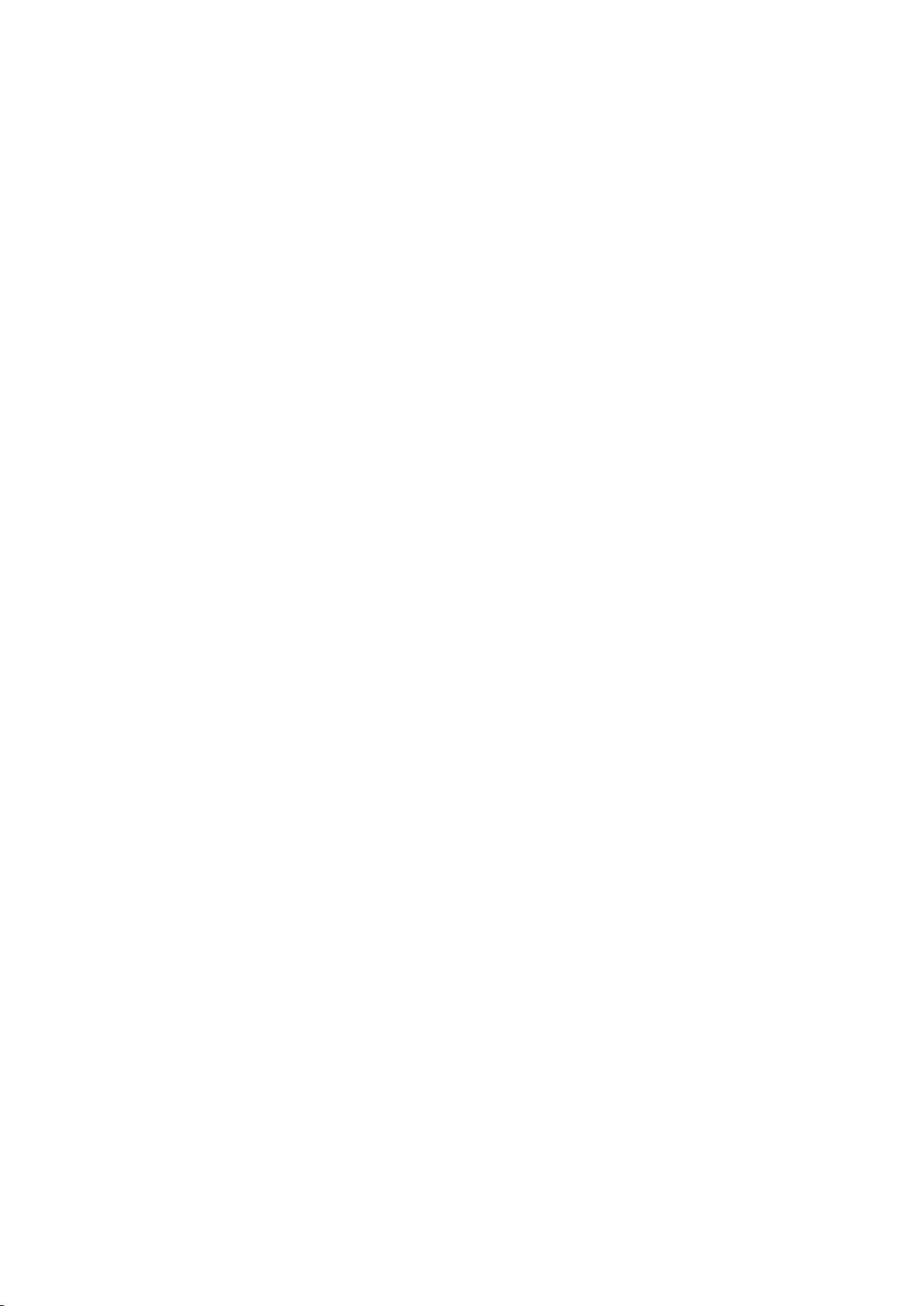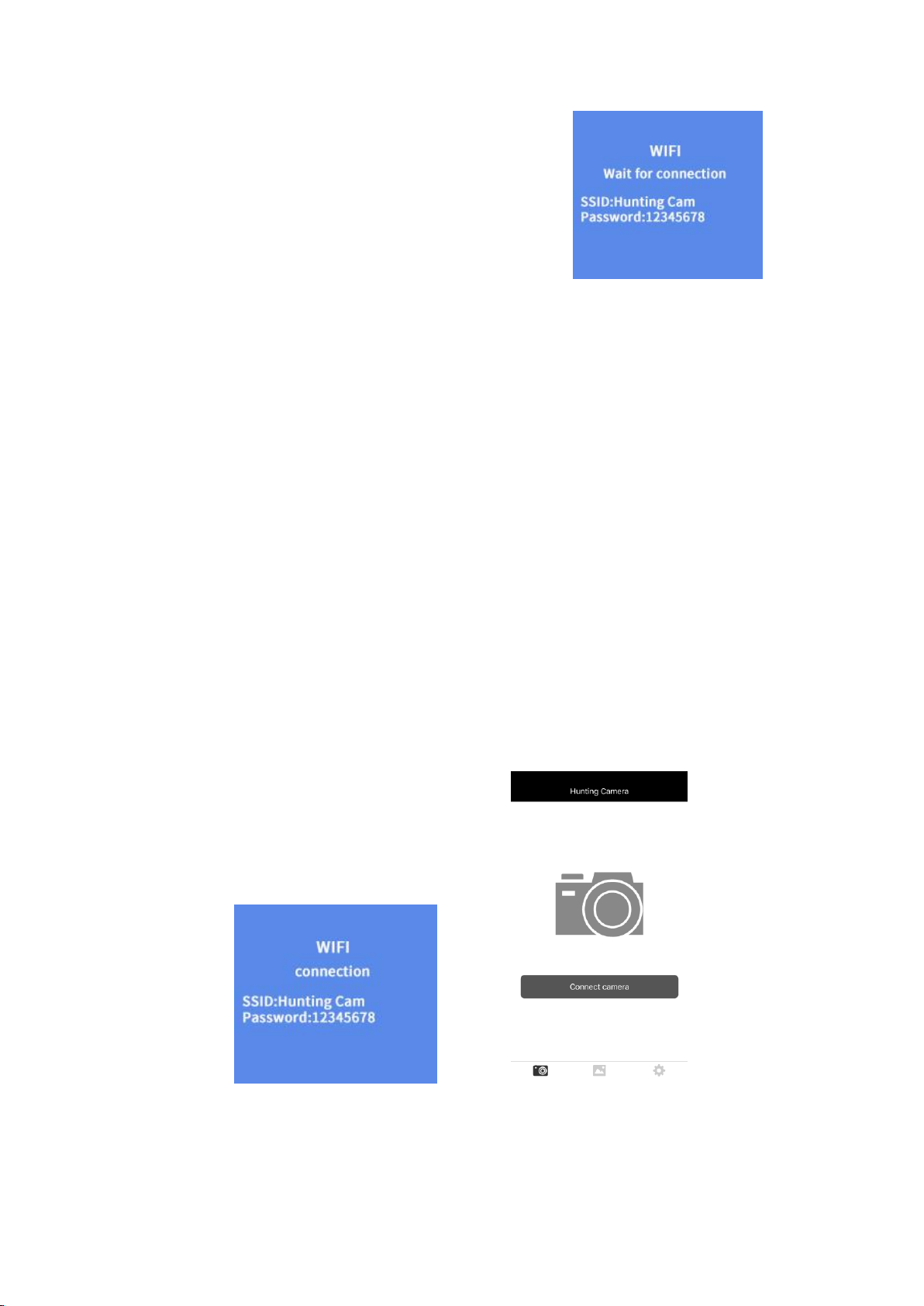zwischen Kamera und Computer an
Über den Lautsprecher wird der Ton ausgegeben
Öffnen Sie das Gehäuse vorn, schließen Sie ein AV-Kabel am
AV-Anschluss auf der rechten Seite des Geräts an, um Bilder und
Videos auf einem anderen Display anzuzeigen
Systemeinstellungen
1. Ein- und Ausschalten, Systemeinstellungen
Nachdem Sie die Batterien eingesetzt haben, schieben Sie den Schalter von
„OFF“ auf „SETUP“, um die Funktionen einzustellen.
Drücken Sie die Menütaste MENU, um zwischen Videoaufnahme, Fotoaufnahme,
Wiedergabe und Einstellungen umzuschalten (im Untermenü kehren Sie in die
vorherige Menüebene zurück).
Drücken Sie im Einstellungsmenü OK, um die Einstellungen zu speichern. Im
Video- oder Fotomodus drücken Sie OK, um Fotos bzw. Videos aufzunehmen.
Stellen Sie den Schalter auf „ON“, um den Überwachungsmodus zu aktivieren:
Alle Funktionen werden ausgeführt, wenn der Schalter im jeweiligen Modus
(Foto, Video, Video + Foto) auf „ON“ gestellt wird.
Stellen Sie den Schalter zum Ausschalten auf „OFF“, damit bleibt das
LCD-Display dunkel.
2. Kameramodus
Die Kamera hat drei Betriebsarten: Fotomodus, Videomodus, Foto- +
Videomodus
Photo mode:
Als Einstellungen für die Fotoauflösung stehen 20 MP, 16 MP, 12 MP, 8 MP, 5
MP, 3 MP und 1 MP zur Verfügung. Je höher die Anzahl der Pixel, desto höher
die Bildauflösung, desto weniger Fotos können auf der Speicherkarte abgelegt
werden.
Video mode:
Einstellungen für die Videoauflösung: 3840 x 2160p, 2688 x 1520p, 1920 x
1080p, 1280 x 720p, 720 x 480p, 640 x 480p. Die Größe des Videos nimmt mit
der Erhöhung der Videoauflösung zu, was zu einer kürzeren Speicherzeit führt.
Umgekehrt verringert sich die Videogröße mit der Verringerung der
Videoauflösung, was zu einer längeren Speicherzeit führt.
Photo + video mode: Das Gerät nimmt Fotos auf und zeichnet anschließend
Videos auf.
Hinweis: Um Strom zu sparen, wird der Bildschirm während der Aufnahme
automatisch ausgeschaltet.
3. Mehrfach-Foto
Es können ein, zwei oder drei Fotos in Serie aufgenommen werden
4. Video length
Hier stellen Sie die Länge des Videos ein (3 - 59 Sekunden oder 1 - 5 Minuten).
Je länger die Aufnahmedauer, desto geringer ist die verbleibende Aufnahmezeit.
Voreingestellt ist eine Videolänge von 5 Sekunden.